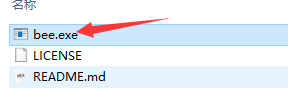按照Beego官方文档:https://beego.me/docs/install/bee.md
执行命令安装:
go get github.com/beego/bee
结果发现出现以下提示报错
go: github.com/beego/bee imports
github.com/beego/bee/cmd imports
github.com/beego/bee/cmd/commands/dlv imports
github.com/derekparker/delve/service: github.com/derekparker/[email protected]: parsing go.mod:
module declares its path as: github.com/go-delve/delve
but was required as: github.com/derekparker/delve
查了下目前网上有比较多的这种解决方案:
1、暂时关闭mod安装(尝试了下应该是网络原因,很难下得动,就没继续用了,虽然好像bee这工具有段时间没更新了,但是,各位还是可以尝试下这种方案,这可以下载编译安装到最新的版本):
export GO111MODULE=off && go get -u github.com/beego/bee
(参考链接:https://blog.csdn.net/zhetmdoubeizhanyong/article/details/101050310)
然后想着只是个工具,也不用一定要重新编译安装之类的,官方Github Issue也有反馈这个问题,但目前好像还是没有解决。但是,看到官方有提供编译好的Release主程序,尝试直接拿来用就好,于是有了以下的方案。
解决方案:
- 从官方Github下载最新对应系统版本的程序
附上官方bee release V1.10.0的windows x64下载链接:
https://github.com/beego/bee/releases/download/v1.10.0/bee_1.10.0_windows_amd64.zip
其他版本:
https://github.com/beego/bee/releases
- 解压出来bee主程序
- 进入Go bin文件夹
Windows一般进入方式:
在文件管理器地址栏输入:
- %GOPATH%\bin
即可进入
- 把解压出来的bee.exe复制到刚打开的这个文件夹(%GOPATH%\bin),结果如上图
- 完成
- 测试
$ bee version
这样应该算是安装成功了。
测试功能都还正常。
其他系统应该也是同理可以到官方下载作者编译好的主程序,放到%GOPATH%\bin下,应该就好了,Bee这工具Go编译无其他直接依赖的文件,直接把编译好的单个文件拿过来用也还是可以的,应该算比较省事。
tip
Windows用户如果这样操作还是不行的话,可以检查下Path环境变量有没有包含到go\bin的路径,没有的话手动添加下GOPATH\bin到Path环境变量应该就可以了。